結果的に逆パースになるのですが 遠近感を付ける方法はありませんか?
CLIP STUDIO PAINTの要望・不具合ボード
最新の障害情報やメンテナンス情報については、こちらのページでご案内しております。
from 卍†白夜†卍 さん
2019/01/02 15:34:53
|
描画
文字のパターンを放射状・遠近感を付けて配置したい |
|
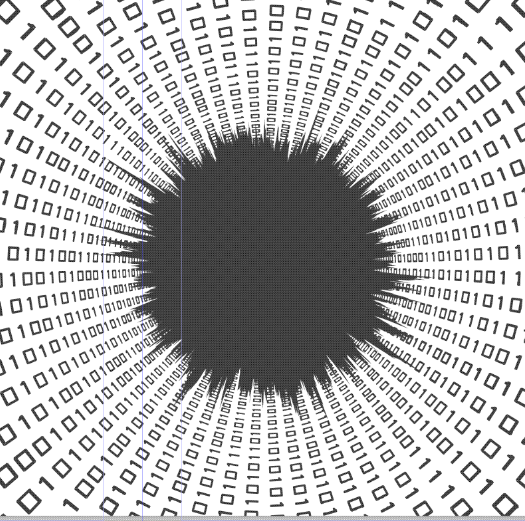 添付画像はクリップでDLさせて頂いた デジタル02_Cd0013 を加工したものなのですが、 自分で打ち込んだ文字や自分で作った画像データを、添付画像の様に 放射状に遠近感を付けて繰り返しのパターンで配置する方法、 もしくは似たような結果が得られる画像加工の方法はあるのでしょうか? ------------------------------------------------------------ ■バージョン: ※Windowsは、[ヘルプ]メニュー → [バージョン情報]で確認できます。 ※MacOSXは、[CLIP STUDIO PAINT]メニュー → [バージョン情報]で確認できます。 ※iPadは、[CLIP STUDIO PAINT]アイコン → [バージョン情報]で確認できます。 ■グレード DEBUT( ) PRO( ) EX( 〇 ) ■OS Windows 7 ( ) Windows 8( ) Windows 8.1( ) Windows 10(〇 ) MacOS X 10.10( ) MacOS X 10.11( ) macOS 10.12( ) macOS 10.13( ) macOS 10.14( ) iOS 11( ) iOS 12( ) その他( ) ------------------------------------------------------------ |
賛成数:0
反対数:0
from
スレ主
卍†白夜†卍
さん
2019/08/04 00:34:39
このやり方だと確かに放射線状になるのですが、文字に遠近感がつかず
from
たけのこきのこ
さん
2019/08/04 06:17:29
ラスタライズor画像素材化したテキストをブラシ先端画像として素材に登録し、
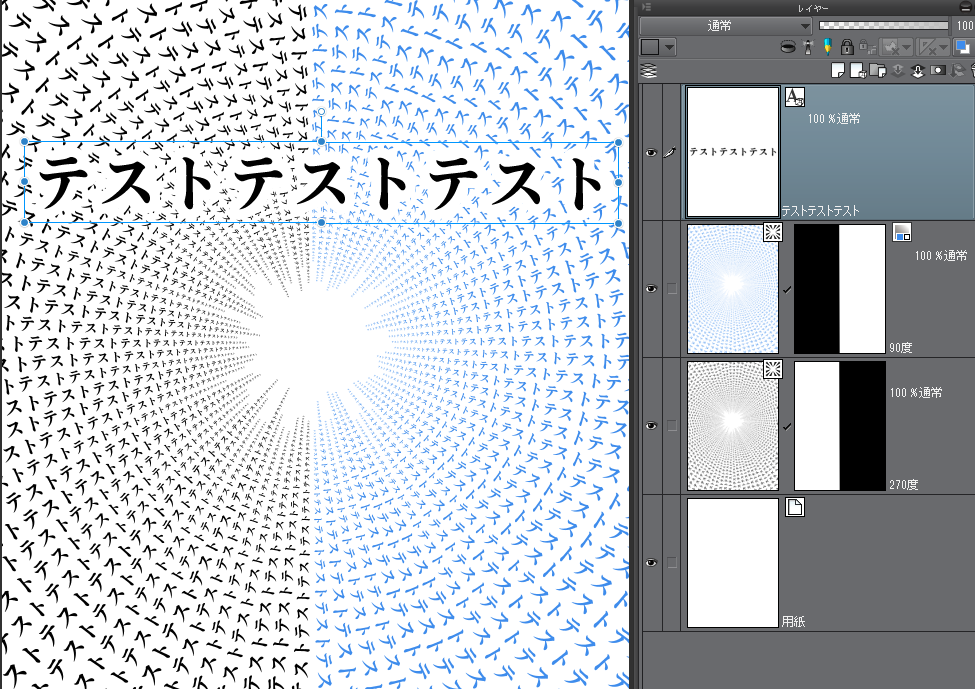
集中線ツールの先端画像に設定してはどうでしょう?
そのままだと半分が上下逆になってしまうのでブラシ先端画像の角度を180度変える必要がありますが…。
線の間隔に乱れをつけたり基準位置のずれをつかうことで多少ランダム感を出すことも出来ますし、
ある程度調整も出来ると思います。
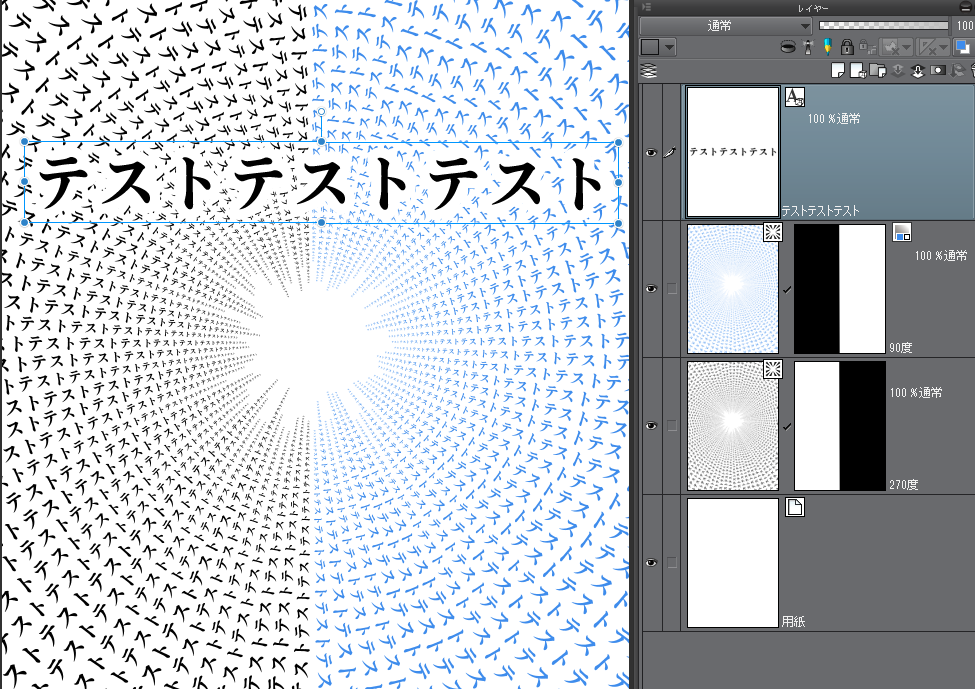
from
スレ主
卍†白夜†卍
さん
2019/08/04 17:03:22
たけのこきのこ 様
ありがとうございます。まさに求めていた解答でした。
ですが、集中線ツールの使い方が全然わかっておらず、
素材を先端登録して“まばら集中線”というツールを使ってみても
普通の集中線の様にしかならず……
ブラシサイズや厚みをいじってもダメでした。
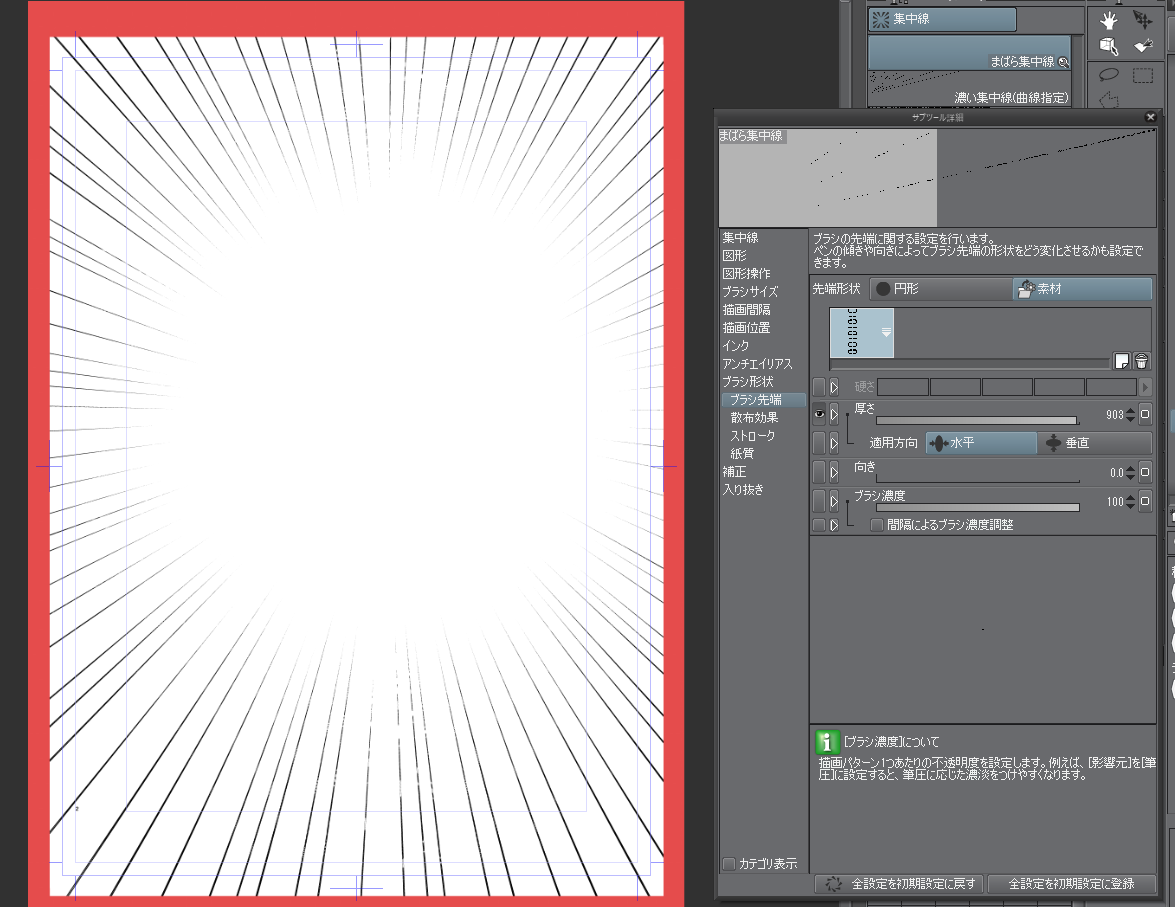
本筋からそれた初歩的な質問で恐縮なのですが、
集中線ツールで自作先端素材を使う方法、
もしくはその方法が解説してあるページがありましたら
教えていただきたく思います。
from
たけのこきのこ
さん
2019/08/05 15:49:23
設定はキャンバスサイズにもよりますが画像のような感じです。
厚さは100のままでいいと思います。
リボンの設定をつけているので、より遠近感をつけたっぽくしたい場合は多少狭めてもいいかもしれません。
ブラシサイズは大分大きくしたほうが確認しながら調整しやすいと思います。

基本的に項目のチェックは全て外し、こちらも後から調整することをオススメします。
(基準位置のずれにチェックを入れていますが、外すと並びが均一になるのでつけてるだけなので、
最初は外してその設定がどう作用するのか確認してみてください。)
参考までにどうぞ。

from
スレ主
卍†白夜†卍
さん
2019/08/06 00:41:05
無事に理想の描画結果を得ることができました。助かりました。
集中線ツールを使うという発想が私にはなく、
長さや基準位置等をいじってランダム感を出せるという事もうれしい誤算でした。
この度は複数回に渡り画像も交えた大変分かりやすい解説をして頂き、ありがとうございました。
2019年11月28日に本サービスの投稿受付は終了いたしました。「CLIP STUDIO SUPPORT」をご利用ください。








ご質問を頂いた内容につきまして、CLIP STUDIO PAINTでは
フィルター機能の一つに[極座標変換]をご用意しております。
以下手順で操作をお試し頂き、ご希望に近い状態となるかお試し頂ければ幸いです。
2.[フィルター]→[変形]→[極座標変換]を選択すると放射状になります。
3.奥行きが足りない場合や、さらに変形を加えたい場合などは、
[編集]→[変形]→[自由変形]や[メッシュ変形]で調整をしてください。
よろしくお願いいたします。